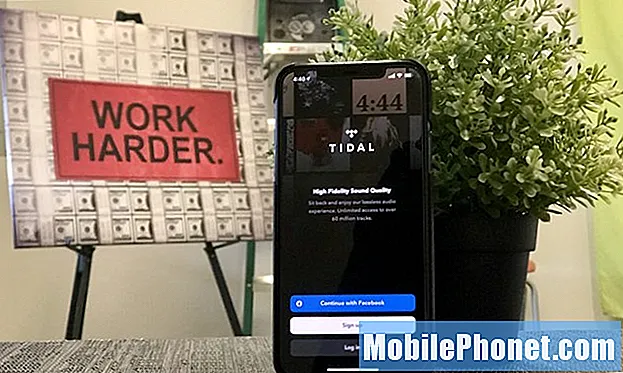Садржај
Моћан телефон попут Самсунг Галаки С9 требало би да може да обавља најосновније функције попут размене текстуалних порука. Ако сте телефон добили од добављача услуга, он мора већ бити подешен да ради без проблема. Али немогућност слања ММС-а или сликовних порука може бити знак мањих проблема у вези са апликацијом или фирмвером или у мрежи може бити проблема.
У овом посту ћу вас провести кроз решавање проблема са вашим Галаки С9 који не може да шаље текстуалне поруке са сликама. Даћу вам основне методе или решења за решавање проблема које смо увек користили за решавање сличних проблема са другим телефонима, укључујући претходнике С9. Ако сте један од власника овог телефона и тренутно вас мучи сличан проблем, наставите да читате јер ће вам овај пост на овај или онај начин можда помоћи.
Пре него што одете даље, ако сте пронашли овај пост јер сте покушавали да пронађете решење за свој проблем, покушајте да посетите нашу страницу за решавање проблема Галаки С9, јер смо већ решили већину често пријављених проблема са телефоном. Већ смо пружили решења за неке проблеме које су пријавили наши читаоци, па покушајте да пронађете проблеме који су слични вашем и користите решења која смо предложили. Ако вам не помогну и ако вам је потребна додатна помоћ, попуните наш упитник за Андроид проблеме и притисните „Пошаљи“.
Шта урадити ако ваш Галаки С9 не може да шаље поруке са сликама
Постоји неколико подешавања која морате да проверите на телефону да бисте се уверили да је све у реду, али након провере и да ли ваш Галаки С9 и даље не може да пошаље ММС, ваш добављач услуга може имати одговор за вас. Напокон, ММС пренос зависи од везе вашег телефона са мрежом вашег добављача. Али ево шта вам предлажем да учините по том питању ...
Прво решење: Поново покрените телефон
Ово је само за уређаје који су могли да пошаљу ММС, али су у неком тренутку престали. Неопходно је поновно покретање система, јер би то могао бити мањи проблем са фирмвером или грешка у систему. Дакле, притисните тај тастер за напајање и поново покрените уређај и ако проблем и даље није решен, покушајте да извршите принудно поновно покретање:
Притисните и истовремено држите тастере за утишавање звука и тастере за напајање 10 секунди или док се телефон поново не покрене. Овај метод симулира искључивање батерије и освежава меморију телефона. То је можда једина ствар коју треба да урадите да бисте решили овај проблем. Па када телефон постане активан након поновног покретања, покушајте да пошаљете ММС на свој број да бисте знали да ли је проблем решен. Ако и даље није, пређите на следеће решење.
Друго решење: Искључите и поново укључите мобилне податке
Ако већ дуго шаљете и примате ММС, тада већ знате да су за пренос ове врсте порука потребни мобилни подаци. Постоје случајеви када се појаве грешке у неким основним функцијама и у овом случају то може бити погођена функцијом мобилних података. Дакле, идите у мени Подешавања, а затим искључите мобилне податке на неколико секунди и поново их укључите.
Након тога, покушајте да саставите и пошаљите ММС на свој број да бисте знали да ли пролази и да ли га заиста можете примити. Али ако се проблем и даље настави, покушајте са следећим кораком.
РЕЛЕВАНТНЕ ПОСТОВЕ:
- Шта урадити ако рачунар не препозна ваш Самсунг Галаки С9? [Решавање проблема за]
- Како поново покренути Самсунг Галаки С9 у сигурном режиму и деинсталирати проблематичне апликације (једноставни кораци)
- Шта урадити ако рачунар не препозна ваш Самсунг Галаки С9? [Решавање проблема за]
- Како обрисати кеш партицију на Самсунг Галаки С9 и које су његове предности?
- Како се ресетују на фабричка или основна ресета Самсунг Галаки С9 (једноставни кораци)
Треће решење: Ресетујте апликацију Поруке
Друга могућност коју морамо да искључимо је чињеница да је можда проблем у апликацији за размену порука коју користите. У случају Галаки С9, подразумевана апликација за размену порука зове се Поруке, тако да морате да обришете кеш и податке ове апликације, а затим поново покушајте да пошаљете ММС.
- На почетном екрану додирните и превуците прстом нагоре или надоле да бисте приказали све апликације.
- На почетном екрану дођите до: Подешавања > Апликације.
- Славина Менаџер апликација.
- Пронађите, а затим додирните Поруке.
- Славина Складиште.
- Славина ОЧИСТИ ПРЕДМЕТ.
- Славина Кеширани подаци.
- Славина ЈАСНО.
Након овога покушајте да видите да ли се проблем и даље дешава и да ли се и даље дешава, предлажем да извршите ресетовање.
Четврто решење: Направите резервну копију датотека и података и ресетујте телефон
Ово је елиминисање свих осталих могућности, јер постоје тренуци када грешка у фирмверу изазива овакве проблеме. Пре него што ресетујете телефон, направите резервну копију датотека и података јер ће бити избрисани. Након тога, обавезно онемогућите заштиту за ресетовање на фабричке поставке како не бисте били закључани након ресетовања. Пратите ове кораке…
- На почетном екрану превуците нагоре на празном месту да бисте отворили фиоку апликација.
- Додирните Подешавања> Облак и налози.
- Додирните Рачуни.
- Додирните Гоогле.
- Додирните своју Гоогле ИД адресу е-поште ако је постављено више налога. Ако имате више рачуна подешених, мораћете да поновите ове кораке за сваки налог.
- Додирните икону са 3 тачке.
- Додирните Уклони налог.
- Додирните УКЛОНИ РАЧУН.
Сада следите ове кораке за ресетовање телефона:
- Направите резервну копију података на интерној меморији. Ако сте се пријавили на Гоогле налог на уређају, активирали сте заштиту од крађе и биће вам потребни ваши Гоогле акредитиви да бисте завршили главни ресет.
- Искључите уређај.
- Притисните и држите тастер за појачавање звука и тастер Бикби, а затим притисните и држите тастер за напајање.
- Када се прикаже зелени Андроид логотип, отпустите све тастере („Инсталирање ажурирања система“ приказује се око 30 - 60 секунди пре него што се прикажу опције менија за опоравак Андроид система).
- Притисните тастер за утишавање неколико пута да бисте истакли „випе дата / фацтори ресет.
- Притисните дугме за напајање да бисте изабрали.
- Притискајте тастер за смањивање јачине звука док се не истакне „Да - избриши све корисничке податке“.
- Притисните дугме за напајање да бисте изабрали и покренули главни ресет.
- Када се главно ресетовање заврши, истакнуто је „Поново покрени систем сада“.
- Притисните тастер за напајање да бисте поново покренули уређај.
Након ресетовања и настављања проблема, назовите свог добављача услуга. Ако вам представник не може помоћи на телефону, вратите га у продавницу. Сада је спремно, јер сте већ избрисали све личне датотеке и податке.
Повежите се са нама
Увек смо отворени за ваше проблеме, питања и сугестије, зато нас слободно контактирајте попуњавањем овог обрасца. Ово је бесплатна услуга коју нудимо и за њу вам нећемо наплатити ни липе. Али имајте на уму да свакодневно примамо стотине е-порука и да нам је немогуће одговорити на сваки појединачни. Али будите уверени да читамо сваку поруку коју примимо. За оне којима смо помогли, проширите вест тако што ћете наше постове делити са пријатељима или једноставно лајкати нашу Фацебоок и Гоогле+ страницу или нас пратити на Твиттеру.